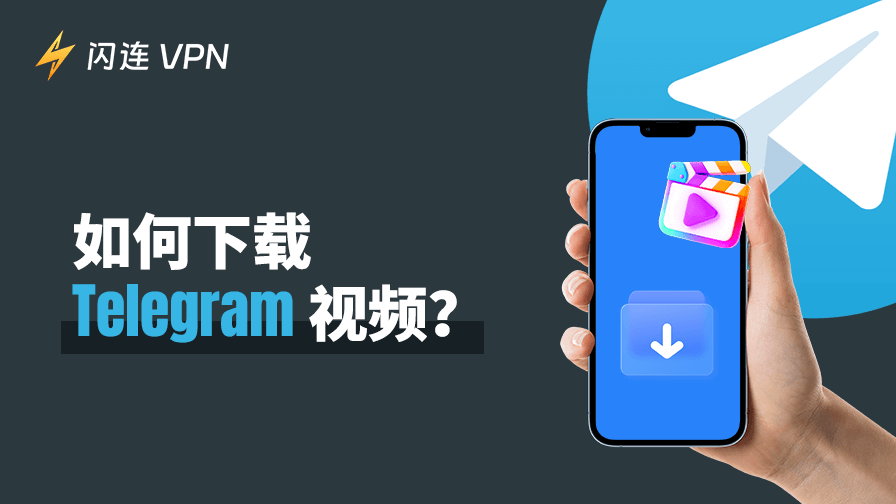很多人想知道如何下載Telegram 影片。雖然Telegram 支援安全分享視頻,但想把視頻保存到本地有時並不容易,尤其是遇到私人頻道或群組的隱私影片時。
在這篇Telegram影片下載攻略中,我們會一步一步教你幾種實用的方法,幫你一次解決Telegram影片下載的難題。不管是公開頻道還是受限視頻,你都可以透過機器人、錄影工具、檔案管理器或線上視頻下載器等方式來儲存到自己的裝置裡。
如何下載公共頻道的Telegram影片?
如果您想將Telegram公共頻道或群組中的影片儲存下載,請按照以下步驟操作:
步驟1:開啟Telegram 桌面版
先打開電腦上的Telegram 應用。比起Telegram 網頁版,桌面版功能更全,下載檔案也更順暢。
步驟2:找到要下載的視頻
在左側聊天清單裡,點開包含影片的聊天或頻道。進入聊天視窗後,找到你想儲存的影片。
步驟3:將Telegram影片下載到您的電腦
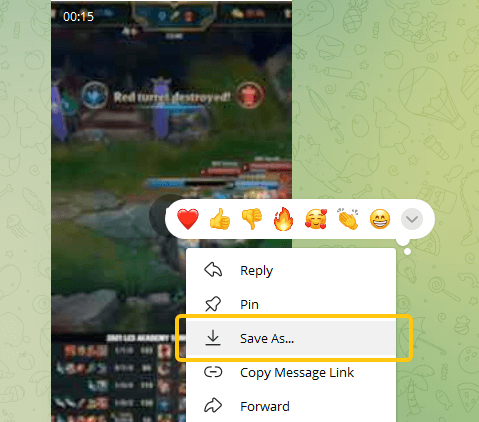
滑鼠右鍵點擊這個視頻,在彈出的選單中選擇“另存為”。然後在彈窗裡選好保存路徑,最後點一下「儲存」就可以啦。這樣一來,影片就成功下載到你的電腦了,以後想看、想分享都很方便。
4種方法下載受限制的Telegram隱私視頻
有些Telegram 影片只允許在特定頻道或私聊觀看,無法直接下載。別急,這裡給你介紹4 種可行的方法。
方法一:用Telegram 機器人下載受限制的視頻
要下載受限的Telegram視頻,最方便的方法是使用Telegram機器人。
步驟1:複製影片連結或名稱
在Telegram 中找到目標視頻,長按視頻,選擇“複製連結”或“複製視頻名稱”。
步驟2:找到Telegram 下載機器人
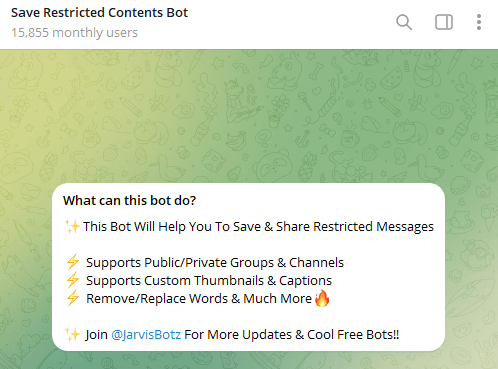
在Telegram 裡搜尋類似@Save_RestrictedContents_Bot的機器人,或直接透過機器人連結進入。
步驟3:啟動機器人
點選「開始」按鈕啟動機器人服務。啟動後,它會提示您提交視訊資訊。
步驟4:提交視訊訊息
把複製的影片連結或名稱貼到對話框發送給機器人。機器人將處理請求並產生可下載的檔案。
步驟5:下載受限視頻
等待機器人產生下載文件,儲存到相簿或指定目錄即可。
方法二:用螢幕錄製功能下載Telegram 視頻
如果不想用機器人或第三方工具,最簡單的方法就是錄影。螢幕錄製適用於iPhone、Android、Windows 和Mac等各種裝置。
在手機端(iPhone & Android)上進行螢幕錄製
iPhone 和Android 手機都內建了螢幕錄影功能,因此您不需要任何第三方應用程式。
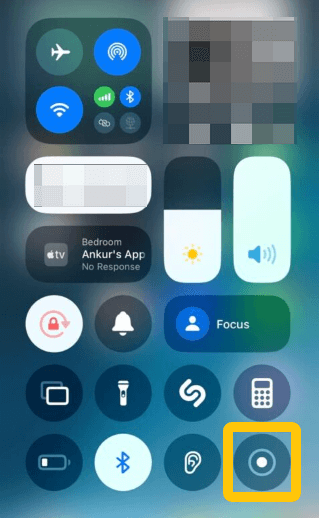
- 開啟手機自帶的【螢幕錄影】功能(iPhone 在控制中心,Android 在快速設定)。
- 點擊錄製按鈕,回到Telegram 播放影片。
- 影片播放完畢後,停止錄影。影片會自動儲存到手機相簿。
在Windows 上錄製螢幕
- 下載免費的錄影軟體,例如iTop Screen Recorder。
- 開啟Telegram 播放視頻,選擇錄製區域。
- 點選【REC】,影片播放結束時停止錄製。
- 在輸出資料夾找到視訊檔案。
在Mac 上錄製螢幕
- 開啟QuickTime Player → 檔案→ 新建螢幕錄製。
- 選擇錄製區域和音訊。
- 播放Telegram 影片並開始錄製。
- 停止錄製後,影片會以MOV 格式儲存到桌面。
方法三:透過檔案總管找到快取視頻
很多人不知道,其實你在Telegram 看過的視頻,會以快取的形式保存在手機裡。因此,您可以使用檔案總管應用程式在圖庫中找到這些隱藏的影片。
在安卓裝置上使用檔案總管
- 在Google Play 下載任意檔案管理器應用程式。
- 打開後,允許存取【隱藏資料夾】。
- 路徑:內部儲存> Android > data > org.telegram.messenger > files > Telegram > Telegram Video。
- 預覽這些影片文件,找到目標後,把它移到【Download】或【Movies】資料夾,就能在相簿裡看到啦。
提示:由於iOS的沙盒機制,每個應用的資料都儲存在自己獨立的「沙盒」中,第三方應用程式無法存取Telegram 快取。需要越獄才能實現,風險很高,不建議嘗試。
方法四:使用視頻下載器保存受限視頻
除了上述方法外,還可以透過影片下載工具將Telegram影片儲存為MP4、MOV 等常見格式。
選項1:影片下載器應用
在Google Play中找到合適的影片下載器應用程式後,複製您要下載的Telegram影片的鏈接,並將其貼到要下載的位置並點擊下載即可。
有些工具甚至支援MP4 和MOV 等多種格式,並提供音訊擷取、大量下載和影片編輯等功能。
選項2:線上影片下載器
- 複製Telegram 影片的URL。
- 打開線上影片下載網站並將連結貼到輸入欄位中。
- 點擊“搜尋影片”並選擇影片格式。
- 點擊“下載”開始。
- 完成後,您可以在下載資料夾中找到Telegram 影片。
下載Telegram影片時的常見問題
Q1:為什麼我不能從私人Telegram頻道下載影片?
答:有些頻道管理員會限制下載功能,所以你在頻道裡看到的影片可能無法直接儲存。遇到這種情況,可以嘗試使用Telegram 機器人,或者乾脆用螢幕錄製的方式保存下來。
Q2:為什麼我的Telegram影片下載速度這麼慢?
答:下載速度慢一般是因為網路訊號差、流量不穩定或伺服器太擁擠。你可以嘗試:切換網路、重新啟動Telegram 或使用VPN 來避免ISP 限速並繞過網路擁塞。
如果您想在Telegram 上獲得更穩定和安全的體驗,推薦閃連VPN。它提供70 多個國家/地區的2000 多台高速伺服器,可防止ISP 限速並提高下載速度。
無論您想解鎖串流媒體、下載Telegram影片還是使用社群媒體,閃連VPN 都能提供流暢、安全且高速的連線。
Q3:為什麼下載後的影片播放不了?
答:這可能是因為下載的檔案已損壞或視訊格式不相容。您可以嘗試用功能更全面的播放器(如VLC)開啟或用格式轉換工具將影片轉換為MP4 再播放。
Q4:我下載的Telegram影片去哪了?我找不到它們
答:預設情況下,Telegram 下載的影片會保存在手機內部儲存的Telegram 資料夾,通常叫做「Telegram Video」。如果找不到,可以用檔案總管搜索,或是在手機的【下載】或【圖庫】裡查看。
Q5:下載受限的Telegram影片合法嗎?
答:一般來說,如果只是為了個人觀看,通常沒問題。但請確保不要擅自傳播或商用、尊重影片創作者的權益並且遵守Telegram 的使用條款和當地法律。
結論
現在你已經獲得了Telegram 影片的最完整下載攻略。方法包括使用TG機器人、螢幕錄製、檔案管理器以及線上Telegram 影片下載器。
這些方法都很簡單,且適合不同場景。請合理使用它們,僅用於個人合法用途,別侵犯他人權益。